Win11怎么打开IE浏览器?Windows11的ie兼容性视图设置在哪里? |
您所在的位置:网站首页 › ie浏览器配置在哪里 › Win11怎么打开IE浏览器?Windows11的ie兼容性视图设置在哪里? |
Win11怎么打开IE浏览器?Windows11的ie兼容性视图设置在哪里?
|
当前位置:系统之家 > 系统教程 > Win11怎么打开IE浏览器
Win11怎么打开IE浏览器?Windows11的ie兼容性视图设置在哪里?
时间:2021-11-05 14:36:43 作者:小敏敏 来源:系统之家 1. 扫描二维码随时看资讯 2. 请使用手机浏览器访问: https://m.xitongzhijia.net/xtjc/20211105/231852.html 手机查看 评论 反馈  网盘下载
深度技术 Ghost Win11 官方正式版 V2021.11
网盘下载
深度技术 Ghost Win11 官方正式版 V2021.11
大小:5.24 GB类别:Windows 11系统 Win11系统是最新版的电脑操作系统,新版的功能与之前有看很多的改变,最近有用户在使用Win11系统的时候不知道怎么打开ie浏览器,下面就和小编一起来看看吧! Win11怎么打开IE浏览器 1、在任务栏中点击【搜索】,输入“IE浏览器”搜索找到本地应用IE浏览器可打开使用; 2、也可以通过【开始】菜单,找到【Windows附件】下方的【Internet Explorer】可打开使用; 3、如果以上方法都无法打开,可能是因为为开启该功能,使用快捷键【Win+X】打开任务栏菜单; 4、点击【程序和功能】进入设置; 5、在左上角找到【启用或关闭 windows 功能】; 6、最后找到【Internet Explorer】勾选打开,可通过上方的方法打开IE浏览器。
Windows11的ie兼容性视图设置在哪里? 方法一: 1、按照上面的方法打开ie浏览器; 2、打开之后,它会默认打开IE浏览器设置或者是默认打开的网页。
3、然后点击页面右上角的 工具 图标,在出现的菜单选项中点击 兼容性视图设置 选项。
4、然后会弹出一个 兼容性视图设置 的小窗口页面。
5、然后在输入框中输入要兼容的网址,输入好之后,点击后面的 添加 ,添加好之后,点击 关闭 。
方法二: 1、在页面上面菜单栏空白的地方鼠标右击,在出现的菜单中点击 菜单栏 。
2、然后在出现的菜单栏中点击 工具 选项,在出现的子菜单中点击 兼容性视图设置 选项,也可以设置。
3、选择兼容性为9.10.11都不行,要选择5.6.7.8任意一个都可以。 最后一个招,换360安全浏览器,不是广告,360不会给广告费 ️,只因本人电脑用了几次,就用的这个还可以。 标签 win11教程Win11声音无法找到输出设备 Win11无法找到音频设备 下一篇 > 电脑升级Win11系统卡死怎么办?电脑升级Win11系统卡死解决方法 相关教程 Win11文件和共享打印机打不开的有效解决教程 Win11怎么解除管理员限制 Win11解除管理员限... Win11点击wifi图标没有反应怎么办?Win11点击... Win11无法进入安全模式怎么办?Win11无法进入... Win11安装不了netframework3.5怎么办?netfra... Win11如何删除搜索框内图标?Win11删除搜索框... Win11休眠后无法进入桌面怎么办?Win11桌面休... Win11无限重启不能开机怎么办?Win11无限重启... Win11虚拟内存无法从c盘改为d盘怎么办?无法... Win11系统设置界面忽冷忽热怎么办?Win11老是...
最新Win11跳过联网激活的三种方法! 
Win11内核隔离有必要开吗?Win11内核隔离怎么打开? 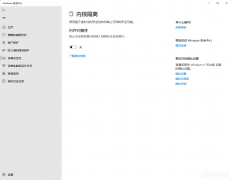
内存完整性是什么意思?内存完整性怎么开启/关闭 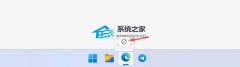
Win11 version 22h2更不更新?Win11 version 22h2是什么版本? 发表评论共0条  没有更多评论了
没有更多评论了
评论就这些咯,让大家也知道你的独特见解 立即评论以上留言仅代表用户个人观点,不代表系统之家立场 |
【本文地址】
今日新闻 |
推荐新闻 |







